Nota: Cada acción realizada en la aplicación tiene un coste. Si no puede realizar las acciones recomendadas en los artículos que está viendo, es posible que no se hayan activado los permisos necesarios para su perfil de usuario. Contacte con el equipo de soporte o con su administrador para obtener más información.
Empezar desde: El menú de Easilys.
Antes de redactar su oferta, debe crearla. Para más información, consulte el artículo. Creación de una convocatoria de licitación.
Paso 1: CREAR LOTES
Por defecto, está disponible un primer LOTE 1, ya que se requiere un lote para redactar su convocatoria de licitación. Sin embargo, puede modificarlo seleccionándolo. A continuación, puede crear tantos lotes como desee para organizar su licitación.
Debes crear al menos un lote de productos poder agregar productos a la licitación desde la pestaña Productos. Cada producto debe estar asociado a un lote.
- Seleccione el convocatorias de licitaciones pestaña.

- Seleccione la licitación en cuestión y luego vaya a la "Lotes" pestaña.
- Seleccionar + Crear.

A Crear un lote La hoja aparece en el lado derecho de la pantalla.
- Rellene el información solicitada. Los seguidos de * son obligatorios.
- Seleccionar Ahorrar para validar la creación de lotes.
El nuevo lote se muestra en la lista de lotes de licitación.
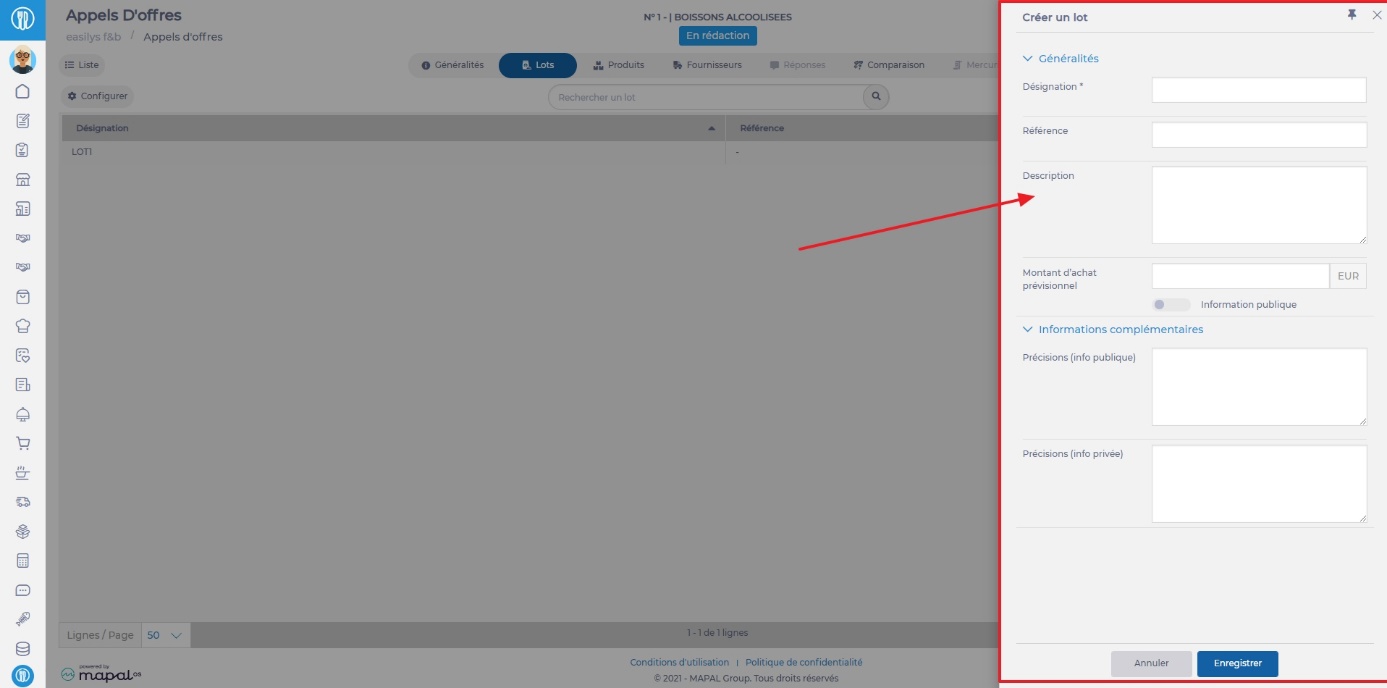
- También puedes seleccionar Duplicado a añadir un lote a su oferta.

Esto le permitirá duplicar un lote que está presente en otra convocatoria de licitaciónA continuación, añadirá el lote y sus productos relacionados a la convocatoria de licitación.
Perfecto para ahorrar tiempo si quieres realizar la misma licitación de un año para otro, por ejemplo.
Paso 2: AGREGAR PRODUCTOS
No podrás agregar un producto a la licitación si antes no has creado al menos un lote de productos en la pestaña Lotes. Cada producto debe estar asociado a un lote.
- Seleccione el Pestaña "Productos" en la licitación correspondiente.
- Seleccionar + Agregar.

Un Añadir un producto El formulario aparece en el lado derecho de la pantalla.
- Complete la información solicitada. Los seguidos de * son obligatorios.

Te aconsejamos que Redacte su convocatoria de licitación seleccionando una de las opciones, permitiendo a Easys añadir productos ya presentes en su base de datos.
También puedes Genera tu convocatoria de licitación a partir de las listas de precios ya disponibles en EasysEs un gran ahorro de tiempo¡Simplemente revise la lista de productos y realice los cambios necesarios!
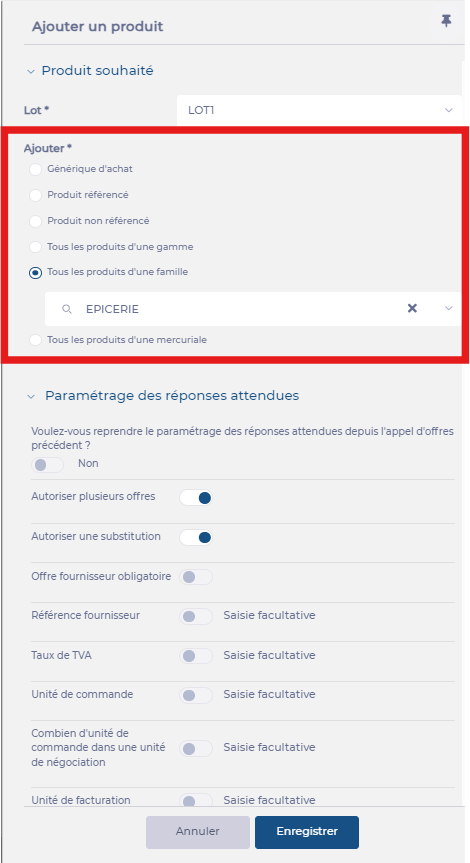
Puede configurar los permisos y las respuestas esperadas para todos los productos que se agregarán si elige agregar productos por gama, familia de productos o lista de precios existente. También puedes configurar tus convocatorias de licitación desde la compra de genéricos.
Para ello, es necesario: Responda No a la pregunta "¿Reanudar la configuración de las respuestas esperadas desde la convocatoria anterior?"".

Si hay excepciones, puede modificar los archivos de producto deseados uno por uno para ajustar la configuración.
- Seleccionar Ahorrar para validar la incorporación del producto a la convocatoria de licitación.
El producto añadido aparece en la lista de productos ofertados.
Paso 3: CONTACTAR A LOS PROVEEDORES A LOS QUE SE DIRIGE LA LICITACIÓN
- Seleccione el Pestaña "Proveedores" en la página de convocatorias de licitaciones.
- Seleccionar + Agregar.
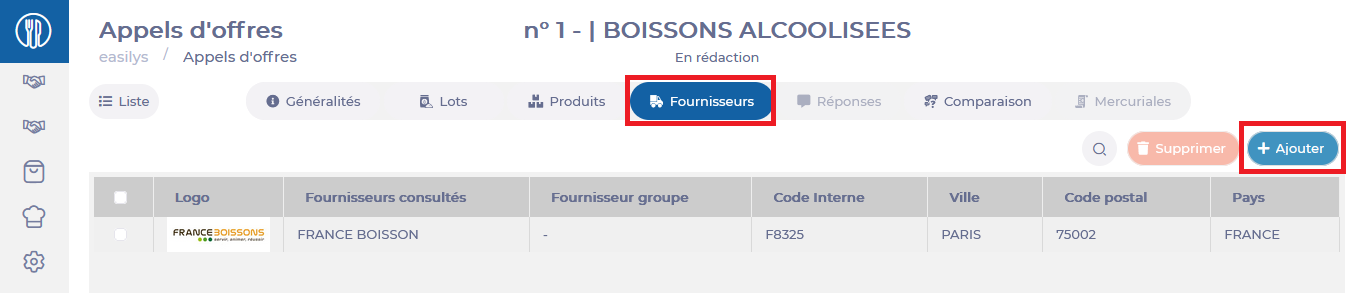
- Seleccione el barra de búsqueda.
Se muestra la lista de proveedores disponibles en el sitio.
- Seleccionar los proveedores desea agregar, luego seleccione Agregar.
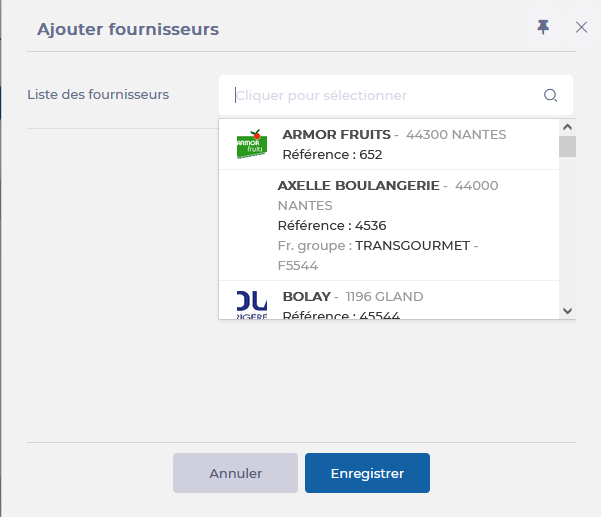
Paso 4: PUBLICIDAD DE LA LICITACIÓN
- Una vez que su convocatoria de licitación se haya creado y compuesto, simplemente seleccione Publicar disponible en el General pestaña.

Los proveedores interesados recibirán una Notificación por correo electrónico invitándolos a consultar su invitación a licitar en el Portal de Proveedores.


